MyASUS בהגדרות שחזור יצרן של WinRE - מבוא (ASUS Recovery)
מוצרים ישימים: מחשב נייד, מחשב נייח.
ASUS Recovery מאפשר לשחזר את Windows המותקן מראש להגדרות ברירת המחדל של המפעל. קבצים, הגדרות ותוכנות המותקנות באחסון המערכת יוסרו בתהליך. בנוסף, גרסת ה-Windows גם תוחזר לגרסה שהותקנה מראש. מאמר זה מסביר בקצרה כיצד להשתמש בתכונה זו והצעדים הנדרשים.
אזהרה: תכונה זו תסיר את כל הנתונים האישיים והאפליקציות שלא הותקנו במפעל. וודא שגיבית את הנתונים האישיים שלך מראש.
*הפיצ'ר הזה יהיה רלוונטי לדגמי גיימינג חדשים שהושקו אחרי ינואר 2020, עם Windows 10 או גרסה מעל מותקנת מראש. המוצרים כוללים מחשבים ניידים ומחשבים שולחניים בסדרת הגיימינג (כולל ROG ו-TUF).
*הפיצ'ר הזה רלוונטי לדגמים החדשים בסדרת ProArt ו-Zenbook משנת 2025 (רק על פלטפורמות CPU של INTEL ו-AMD). לפרטים נוספים, אנא עיינו בקטע [ אפליקציות מובנות ] בתכונות המוצר באתר הרשמי של ASUS.
*לבדוק את זמינות הפיצ'ר במחשב הנייד שנרכש:
ברגע שמגיעים לעמוד Windows RE > פתרון בעיות, אם האופציות [MyASUS in Win RE] או [ASUS Recovery] לא זמינות בעמוד פתרון בעיות, זה אומר שהמחשב הנייד שלכם לא מצויד בפיצ'ר ASUS Recovery.
דגמים שלא מצוידים בפיצ'ר ASUS Recovery
*אנא השתמשו ב-【Ctrl+F】 כדי לחפש דגם
מחשבים ניידים לגיימינג:
FX503VD | FX505GE | G531GD | G731GU | GL703GS | GX502GV | GX701GW |
FX503VM | FX505GM | G531GT | G731GV | GL704GM | GX502GW | GX701GWR |
FX504GD | FX505GT | G531GU | G731GW | GL704GV | GX531GM | GX701GX |
FX504GE | FX505GU | G531GV | GL503GE | GL704GW | GX531GS | GX701GXR |
FX504GM | FX705DD | G531GW | GL503VS | GM501GM | GX531GV | GZ700GX |
FX505DD | FX705DT | G703GI | GL504GM | GM501GS | GX531GW | TP370QL |
FX505DT | FX705DU | G703GS | GL504GS | GU502DU | GX531GWR |
|
FX505DU | FX705DY | G703GX | GL504GV | GU502GU | GX531GX |
|
FX505DV | FX705GD | G703GXR | GL504GW | GU502GV | GX531GXR |
|
FX505DY | FX705GE | G703VI | GL703GE | GU502GW | GX701GV |
|
FX505GD | FX705GM | G731GT | GL703GM | GX501GI | GX701GVR |
|
מחשב שולחני לגיימינג:
A20CE | G10AJ | G21CN-D | GL12CS | K30BD | K31DAG | M32BF |
A20DA | G11CB | G21CX | GL12CX | K30BF | M11AD | M32CD |
A31CD | G11CD | G30AB | GL12CX-C | K30DA | M11BB | M33AAG |
A31DA | G11DF | G30AK | GT51CA | K31AD | M12AD | M51AD |
A31DAG | G15CK | G35CZ | GT51CH | K31ADE | M31AD | M51BC |
ED2AD | G15CS | G50AB | K20BF | K31AM-J | M32AA | M52AD |
F20CE | G15CX | G70AB | K20CD | K31AN | M32AA1 | M52BC |
F31CD | G20AJ | GD30CI | K20CE | K31BD | M32AAG | M70AD |
F31DA | G20BM | GL10CS | K20DA | K31BF | M32AAS | M80CJ |
F31DAG | G20CB | GL10DH | K30AD | K31CD | M32AD | P30AD |
FX10CP | G20CI | GL12CM | K30AM | K31CLG | M32AL | P50AD |
G10AC | G21CN | GL12CP | K30AM-J | K31DA | M32BC |
|
לחיצה חוזרת על מקש F12 במקלדת כאשר לוגו ROG (או ASUS) מוצג על המסך במהלך עליית המערכת כדי להיכנס ל-Windows RE (סביבת השחזור של Windows).
אם המחשב הנייד לא נכנס ל-Windows RE ונכנס למערכת ההפעלה Windows במקום זאת, אנא נסה שוב להפעיל את המחשב הנייד.
* חלק מהדגמים דורשים לחיצה על מקש F9.
הערה: אם אינך מצליח לגשת ל-Windows RE באמצעות F9 או F12, תוכל לבצע את הפעולות הרלוונטיות בתוך מערכת ההפעלה Windows. לפרטים נוספים, אנא עיין במאמר זה: כיצד להיכנס ל-WinRE באמצעות אפשרויות אתחול מתקדמות בהגדרות Windows.
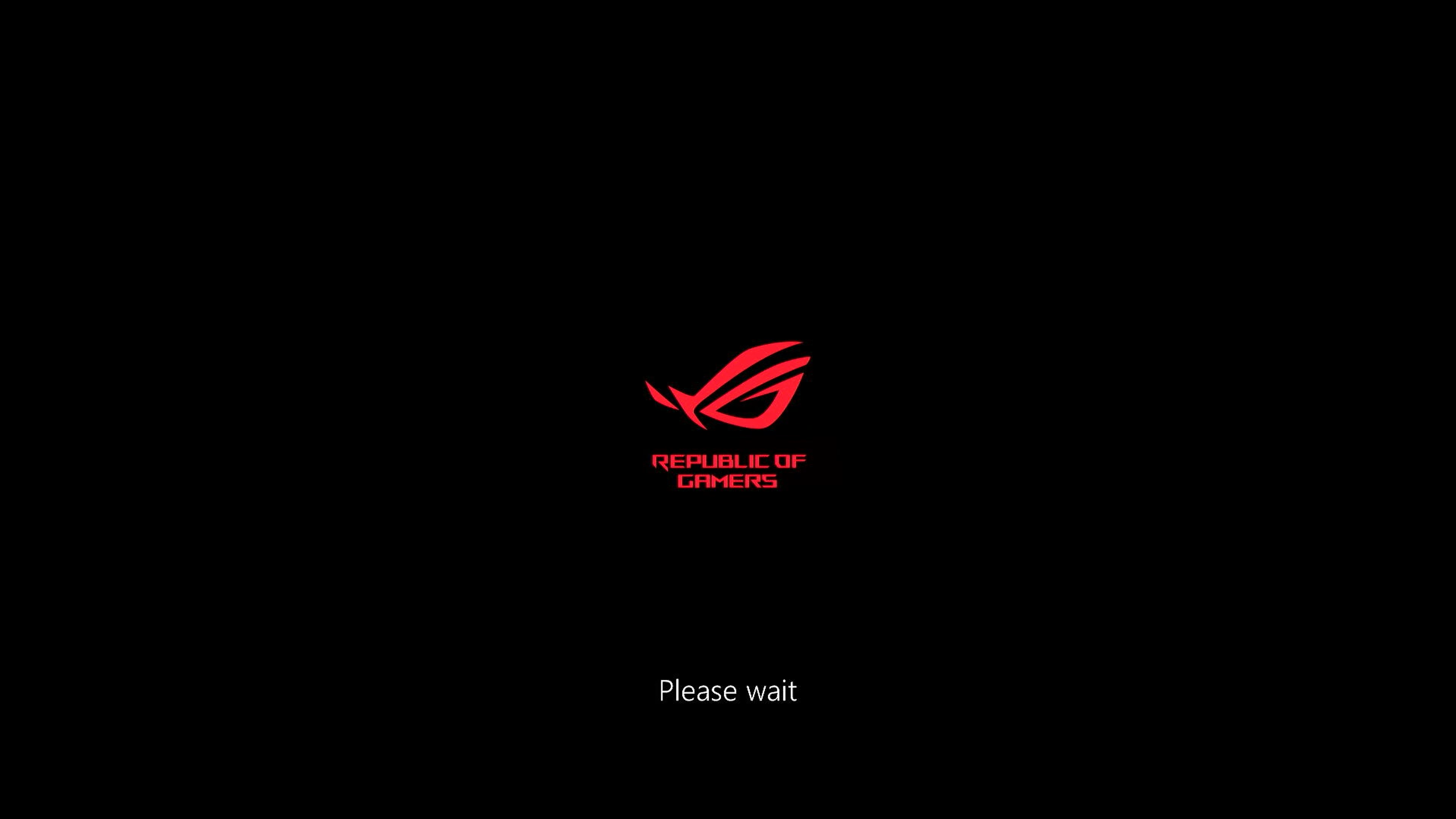
ב- Windows RE, לחיצה על [פתרון בעיות].
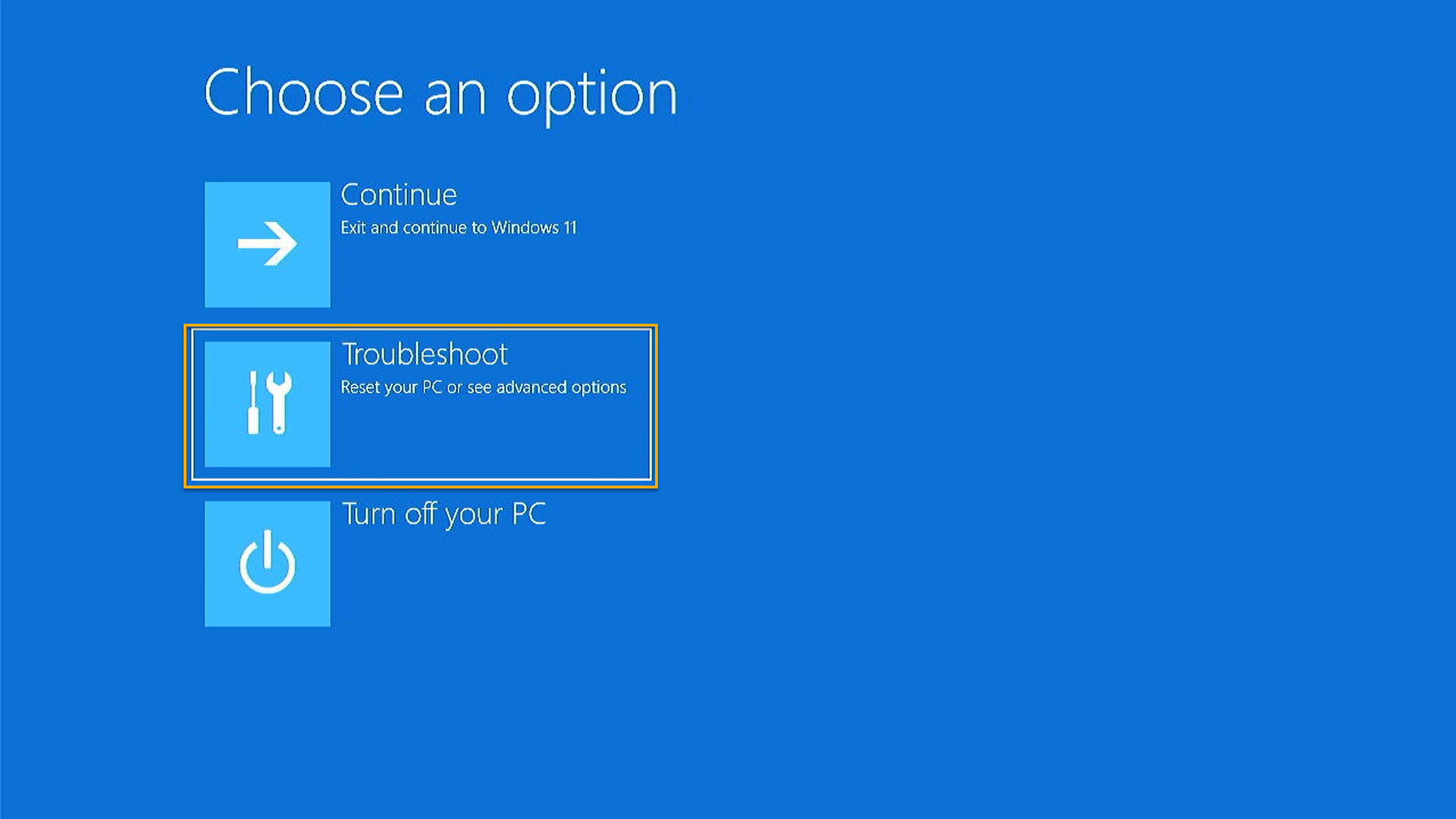
לחיצה על [MyASUS in WinRE].
*אם האפשרות [MyASUS in WinRE] או [ASUS Recovery] אינה זמינה בדף זה, המשמעות היא שהמחברת שלך אינה מצוידת בתכונת ASUS Recovery.
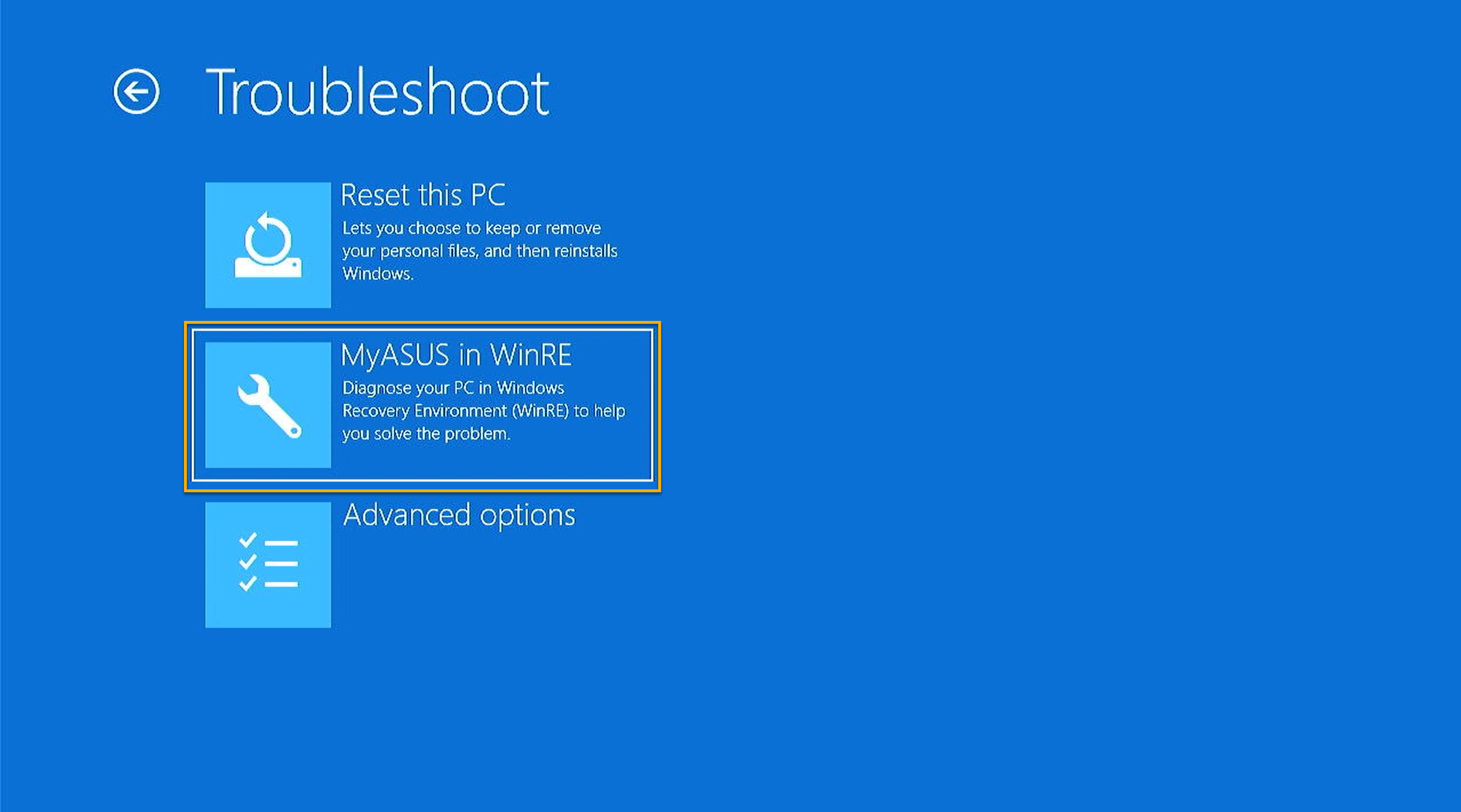
ב- [MyASUS in WinRE] כלי עזר, בחירה ב- [ASUS Recovery] לביצוע.
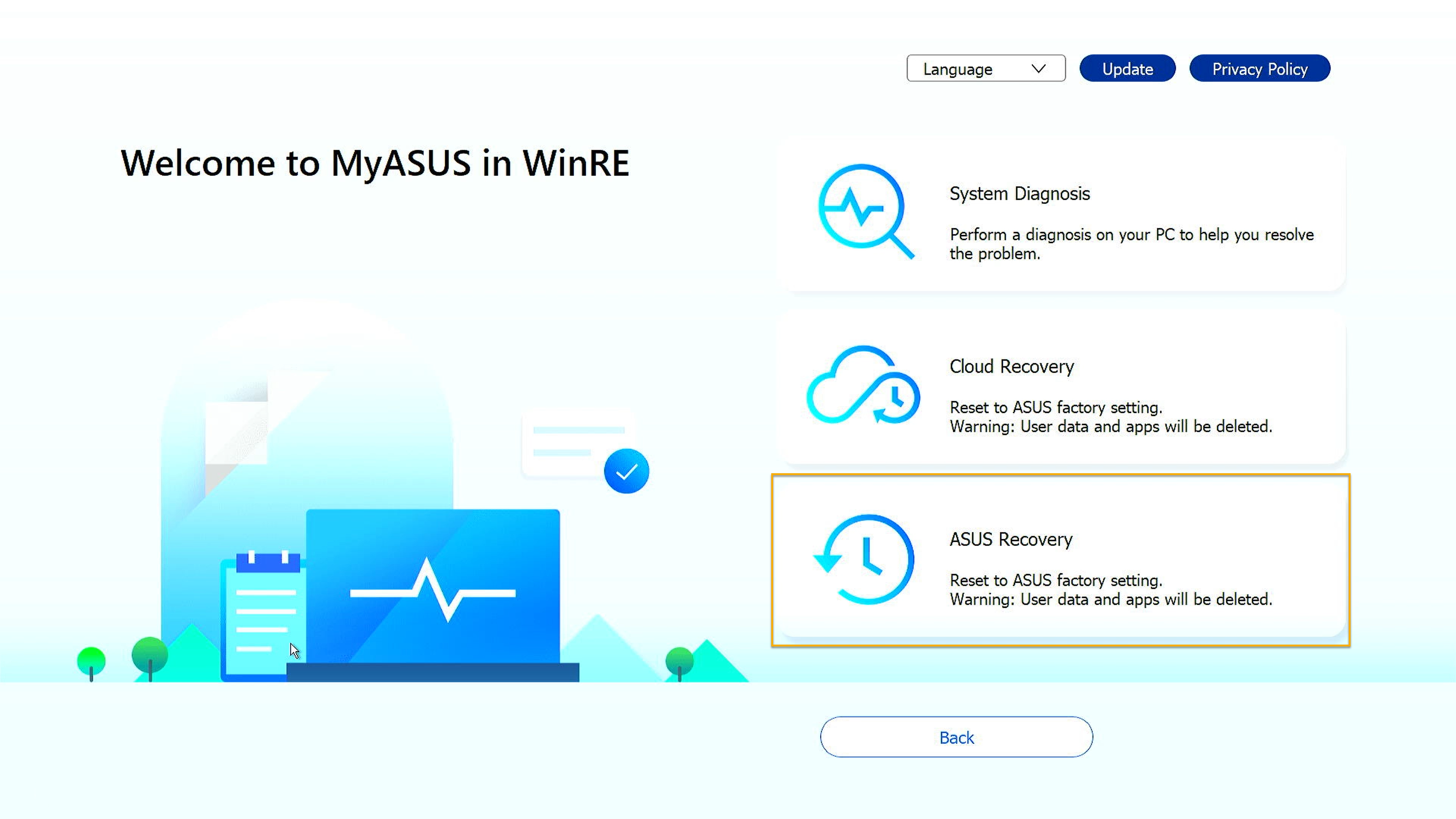
הודעה קופצת כתזכורת שהמערכת עומדת לאפס להגדרות היצרן שלה. נא ללחוץ על [כן] אם מאשרים להמשיך. לחץ על [לא] כדי לבטל את המשימה.
אזהרה: תכונה זו תסיר את כל נתוני המשתמש והיישומים שאינם מותקנים מהיצרן. נא להבטיח שגיבית את הנתונים האישיים שלך מראש.
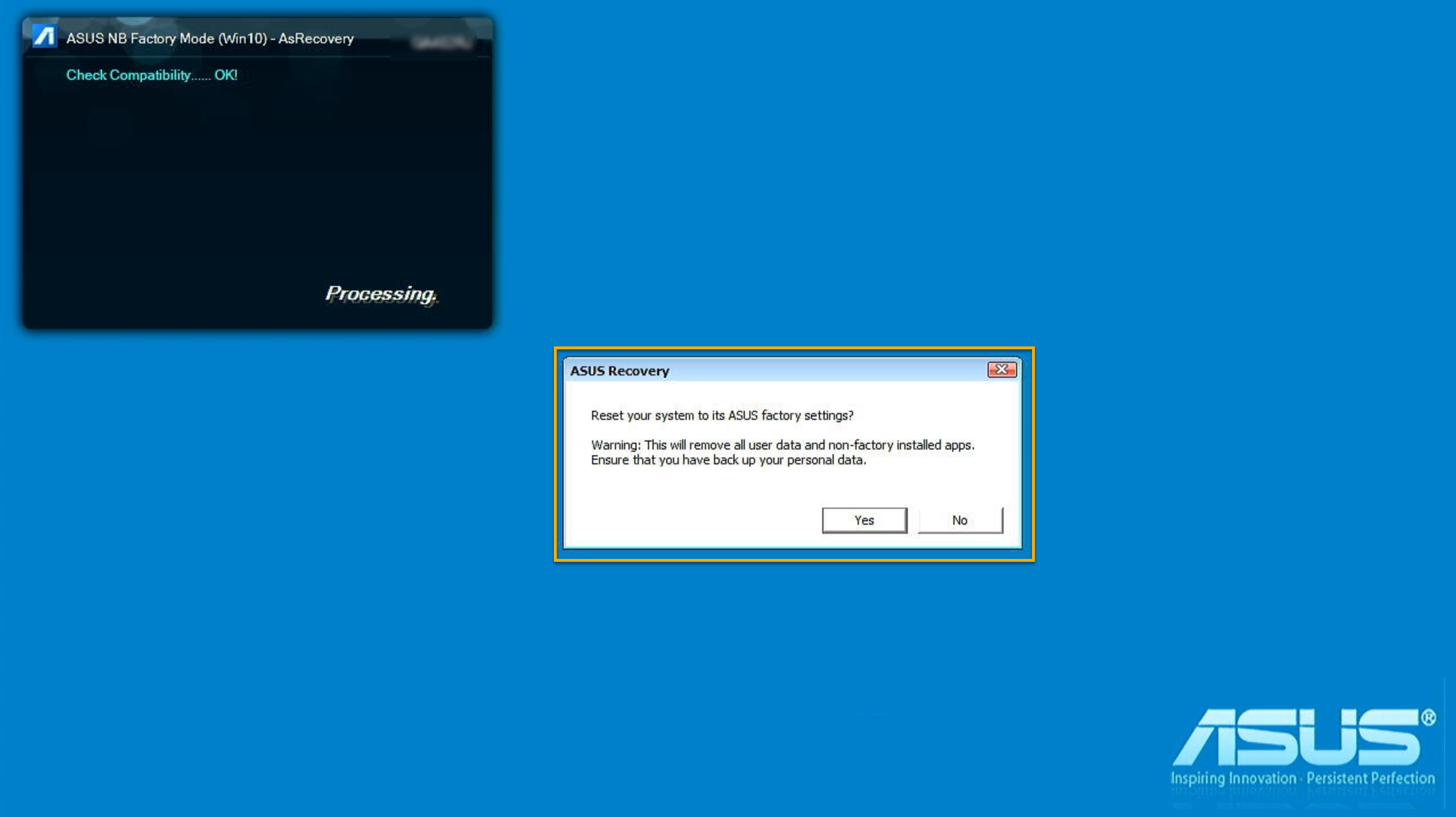
אנא המתן מספר דקות עד אשר Windows OOBE (Out-of-Box Experience) יוצג על המסך, אשר מייצג את השלמת איפוס המערכת להגדרות המפעל של ASUS.
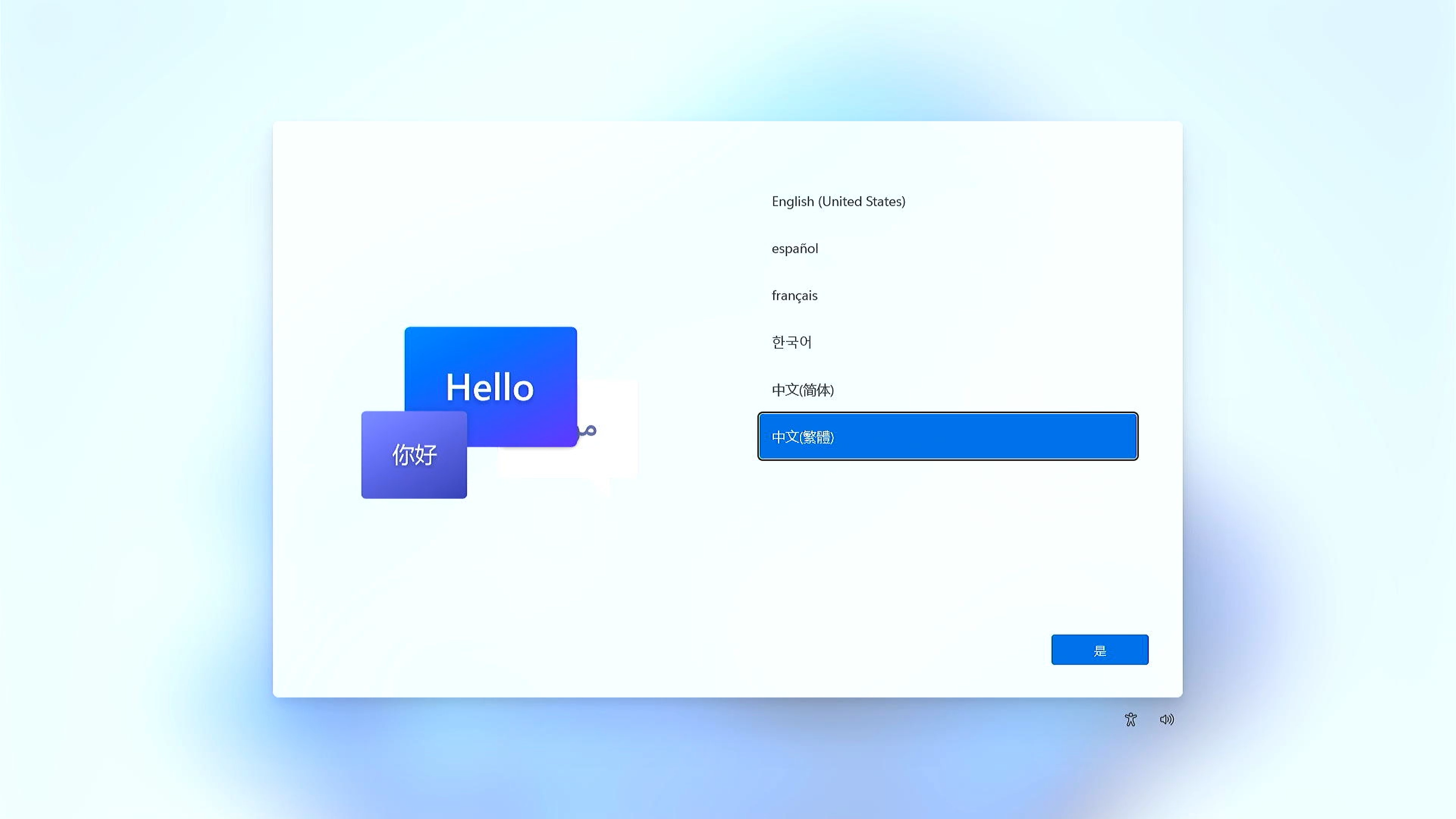
שאלה 1: בזמן שעליתי את המחשב הנייד, מדוע אינני מצליח להיכנס ל-Windows RE (סביבת השחזור של Windows)?
תשובה 1: עקב מוצרים עם סוגי מערכת הפעלה וגרסאות שונות, הדרך להיכנס לדף Windows RE עשויה להיות באמצעות לחיצה על מקש F9 או F12 עד שהמסך יציג "אנא המתן".
שאלה 2: מדוע אינני רואה את [MyASUS in WinRE] או [ASUS Recovery] אחרי כניסה ל-[Troubleshoot] תחת Windows RE?
תשובה 2: תכונה זו חלה על דגמי גיימינג חדשים שיצאו אחרי ינואר 2020, עם Windows 10 או גרסה גבוהה יותר. המוצרים כוללים מחשבים ניידים ומחשבים שולחניים בסדרת גיימינג (כולל ROG ו-TUF), וסדרת ProArt ו-Zenbook החדשה מ-2025 (רק על פלטפורמות CPU של INTEL ו-AMD). ברגע שמגיעים לדף Windows RE > Troubleshoot, אם [MyASUS in Win RE] או [ASUS Recovery] האופציה אינה זמינה בדף פתרון תקלות, זה אומר שהמחברת שלך לא מצוידת בתכונת ASUS Recovery.